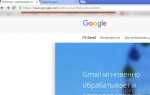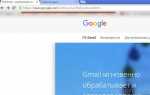Как узнать IP-адрес отправителя письма?

Представим себе ситуацию: вам написал электронное письмо
человек, в личности которого вы не вполне уверены. Например, это может быть некий потенциальный знакомый или даже мошенник, скрывающийся под другим именем. Вам необходимо проверить, что он тот, за кого себя выдает, но как это сделать? В электронной переписке, в отличие от обычной, нет ни индекса, ни почтового адреса, и даже имя указывать необязательно.
К счастью, почтовые программы имеют другой механизм, позволяющий достичь этой же цели. Как на обычном, бумажном письме всегда написан адрес отправителя, так и на письме электронном будет «написан» электронный адрес отправителя
, который называется IP-адрес
(от англ. Internet Protocol, протокол Интернета). Узнав этот адрес, можно довольно точно определить с его помощью если не имя, то хотя бы страну и город отправителя – а это уже немало. Вот как это сделать с помощью некоторых популярных почтовых сервисов.
Узнать отправителя в Яндекс.Почта.
Если вы пользуетесь российской почтовой службой Яндекс.Почта
, нажмите на письмо, IP-адрес отправителя которого вам необходимо узнать. Вы увидите ссылку «Свойства письма» сразу под электронным адресом.

Нажмите на эту ссылку, и вы увидите большое количество технической информации.
Не пугайтесь, нам нужны всего несколько строк в начале этого текста. Они выглядят примерно так:
Received: from mxfront8o.mail.yandex.net ([127.0.0.1]) by mxfront8o.mail.yandex.net with LMTP id PNSqRnhn for ; Tue, 22 Dec 2015 17:07:49 +0300
Received: from 66-220-155-135.outmail.facebook.com (66-220-155-135.outmail.facebook.com [66.220.155.135]) by mxfront8o.mail.yandex.net (nwsmtp/Yandex) with ESMTPS id Lh2tSWqOXH-7mYC3Riq; Tue, 22 Dec 2015 17:07:48 +0300 (using TLSv1 with cipher ECDHE-RSA-AES128-SHA (128/128 bits))
Обратим внимание на последовательность цифр в конце четвертой строки: 66.220.155.135. Это и есть IP-адрес отправителя
письма, свойства которого вы смотрите. Первый адрес в квадратных скобках (строка начинается со слова received) – это ваш адрес, при этом домен «yandex.net» будет указывать на то, что письмо получено почтовой службой Яндекса. А вот второй адрес, также с received, – это и есть адрес отправителя письма, он может быть выслан с любой почтовой службы.
Узнать отправителя в Gmail.
Если вы предпочитаете почту Gmail, то алгоритм очень похож. В самом верхнем и правом углу каждого письма вы можете видеть стрелку, обращенную влево, а рядом с ней – еще одну, направленную вниз. Если нажать на нее, вы увидите меню, где будет пункт «Показать оригинал». Нажмите на нее, и вы увидите аналогичную техническую информацию, как показано выше. Ищите аналогичную строку с IP-адресом.

Узнать отправителя в почте Mail.ru.
И вот, наконец, как проделать эту же операцию на Mail.
ru
. Открыв нужное письмо, нажмите на кнопку «Ещё» в самом конце списка действий. Откроется меню, в котором нужно нажать на «Служебные заголовки». Здесь вы увидите искомую строку с IP-адресом.

Теперь, когда вы знаете настоящий IP-адрес отправителя письма, вы можете ввести его в специальный сервис Whois checker и получить немало ценных сведений о его обладателе.
Как отследить IP-адрес отправителя электронной почты
 Бывают такие случаи, когда вы попадаете на подозрительный сайт или получаете по электронной почте странное письмо, и вам хочется стать детективом, чтобы узнать, где находится скрывающаяся за ними компания. Такую информацию можно получить из IP-адреса отправителя.
Бывают такие случаи, когда вы попадаете на подозрительный сайт или получаете по электронной почте странное письмо, и вам хочется стать детективом, чтобы узнать, где находится скрывающаяся за ними компания. Такую информацию можно получить из IP-адреса отправителя.
Кроме того, можно воспользоваться программным обеспечением, таким как ZoneAlarm, которое еще и защищает от кейлоггеров и шпионских программ, а также снабжено антифишинговым фильтром и проверяет учетные данные для каждого сайта, который вы посещаете.
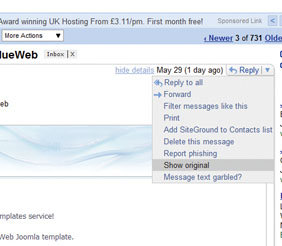
ШАГ 1
Для того чтобы отследить IP-адрес электронной почты отправителя, вам придется открыть заголовок сообщения, который обычно скрыт почтовым клиентом. Этот метод открытия варьируется между электронной почтой и веб-клиентами электронной почты. В Gmail нажмите стрелку рядом с кнопкой «Ответить на сообщение» и выберите «Показать оригинал».
ШАГ 2
Некоторые приложения отображают Заголовок над главным сообщением, Gmail открывает его как отдельный текстовый документ. Чтобы найти IP-адрес отправителя сообщения, найдите раздел, который начинается с «Размещено: от» и посмотрите на набор цифр, разделенных точками, например, 192.168.2.1.
ШАГ 3
Для того, чтобы найти физическое расположение сервера, с которого было отправлено письмо, используйте трассирующие программы, такие как VisualRoute. Существуют различные версии, которые можно скачать, в том числе бесплатная Lite. Кроме того, вы можете запустить программу с помощью Java-апплета.
ШАГ 4
Этот апплет находится в нижней половине экрана. В поле рядом с «Проверка возможности подключения к интернету и трассировка IP-адресов» введите IP адрес, который вы хотите отслеживать, и выполните тестирование соединения с VisualRoute сервера или с компьютера. Когда вы ввели адрес, нажмите кнопку Пуск.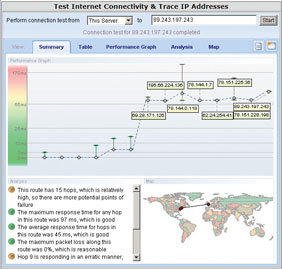
ШАГ 5
Трассировка займет некоторое время, поскольку она проходит различные соединения между вами и почтовым сервером, с которого было отправлено сообщение. Программа также контролирует эффективность связи. В конце этого процесса вы увидите визуальную ссылку на источник, которая отображается на карте в главном окне.
ШАГ 6
Бесплатная и платная версии программного обеспечения предлагают множество инструментов для анализа вашего соединения. А также на увеличенной карте VisualRoute отобразит список пунктов между вами и удаленным IP и сводные данные. В платной версии предлагается более подробная информация.